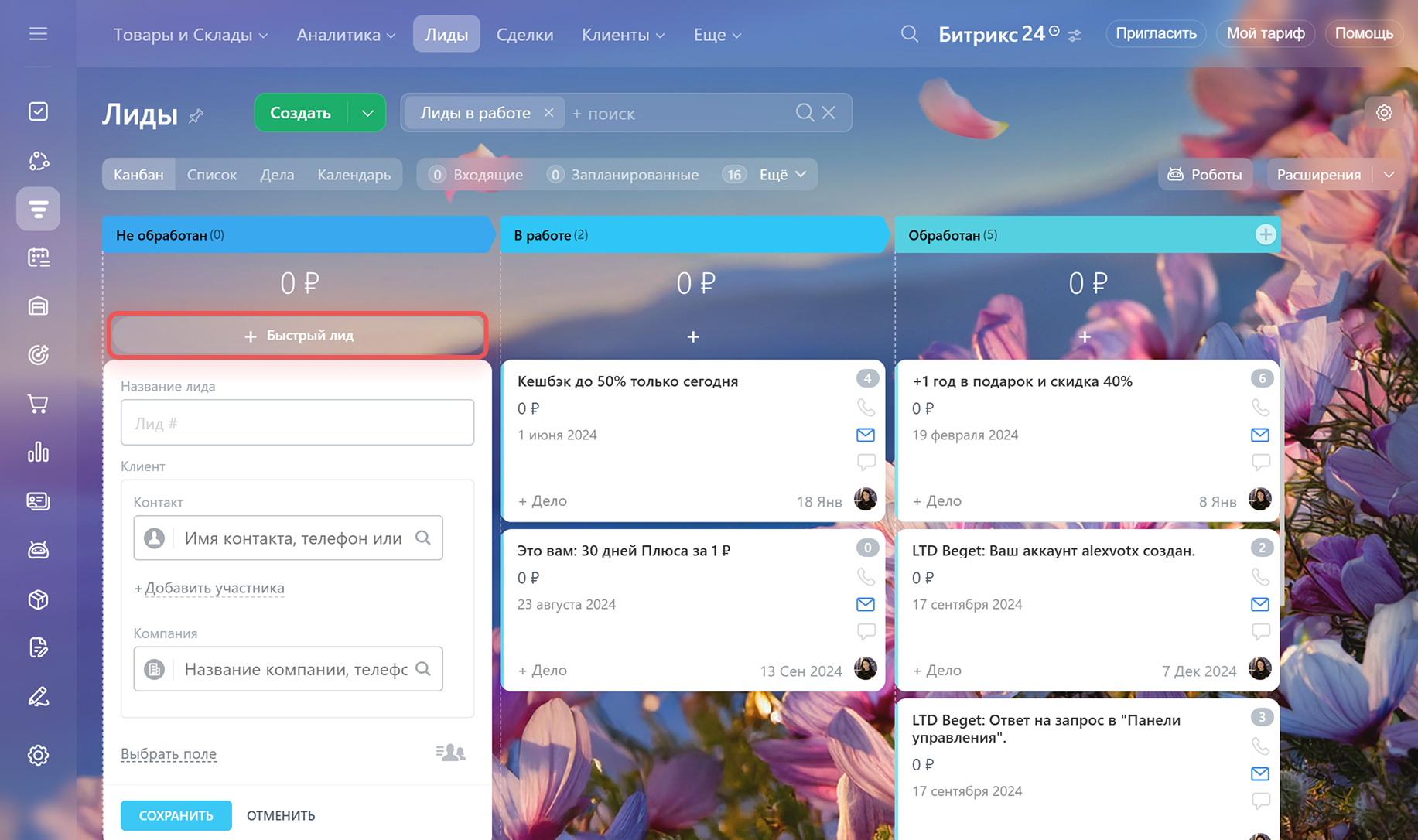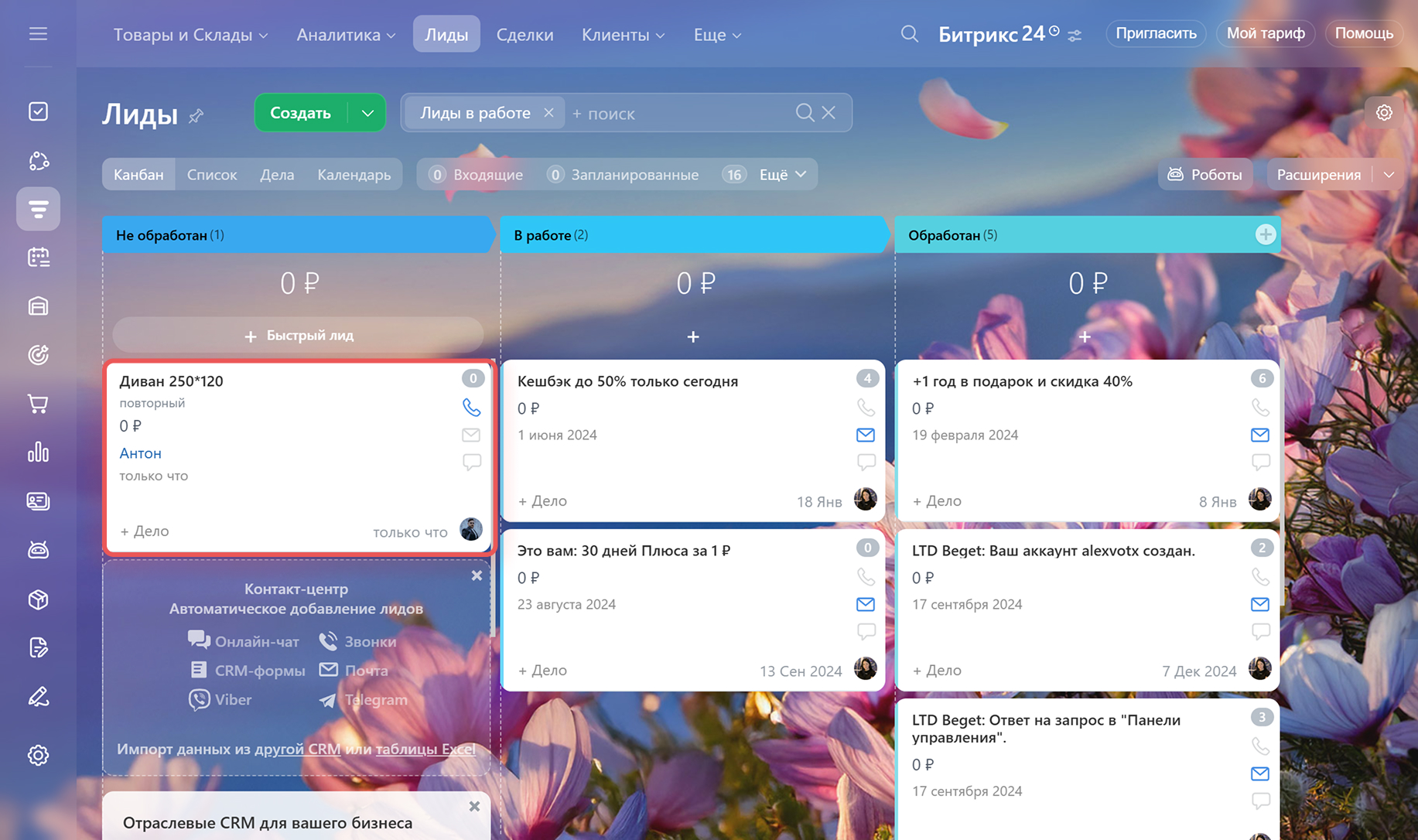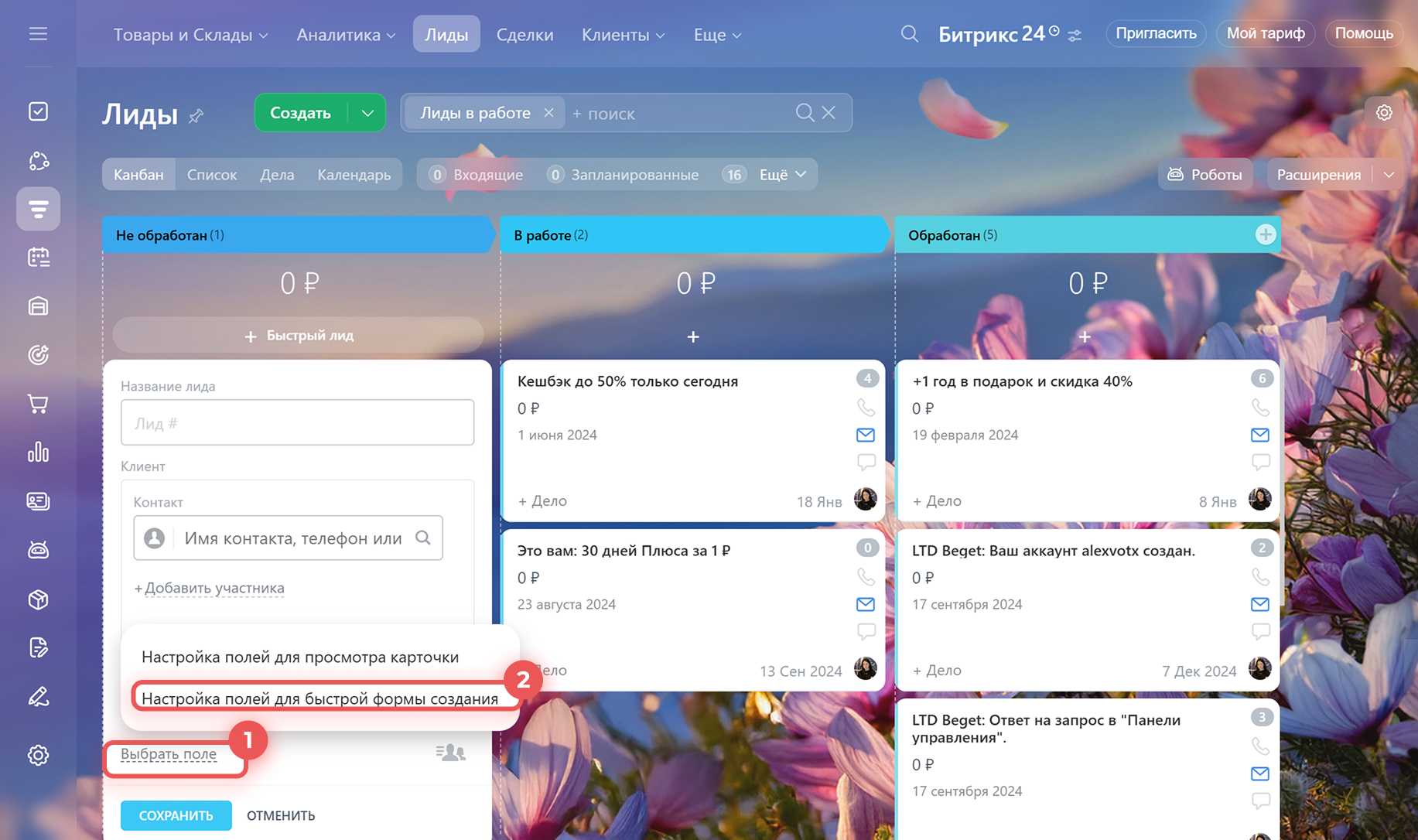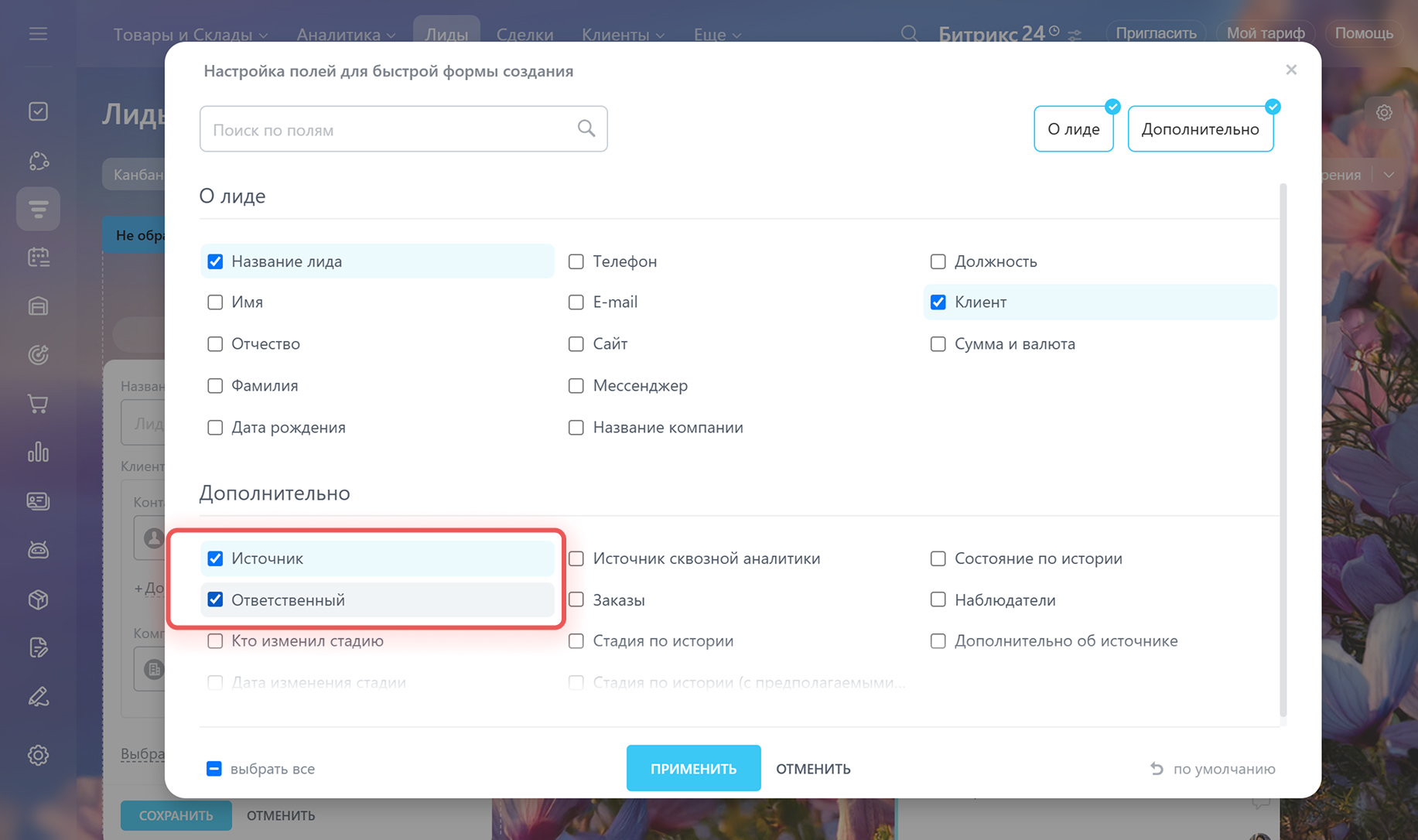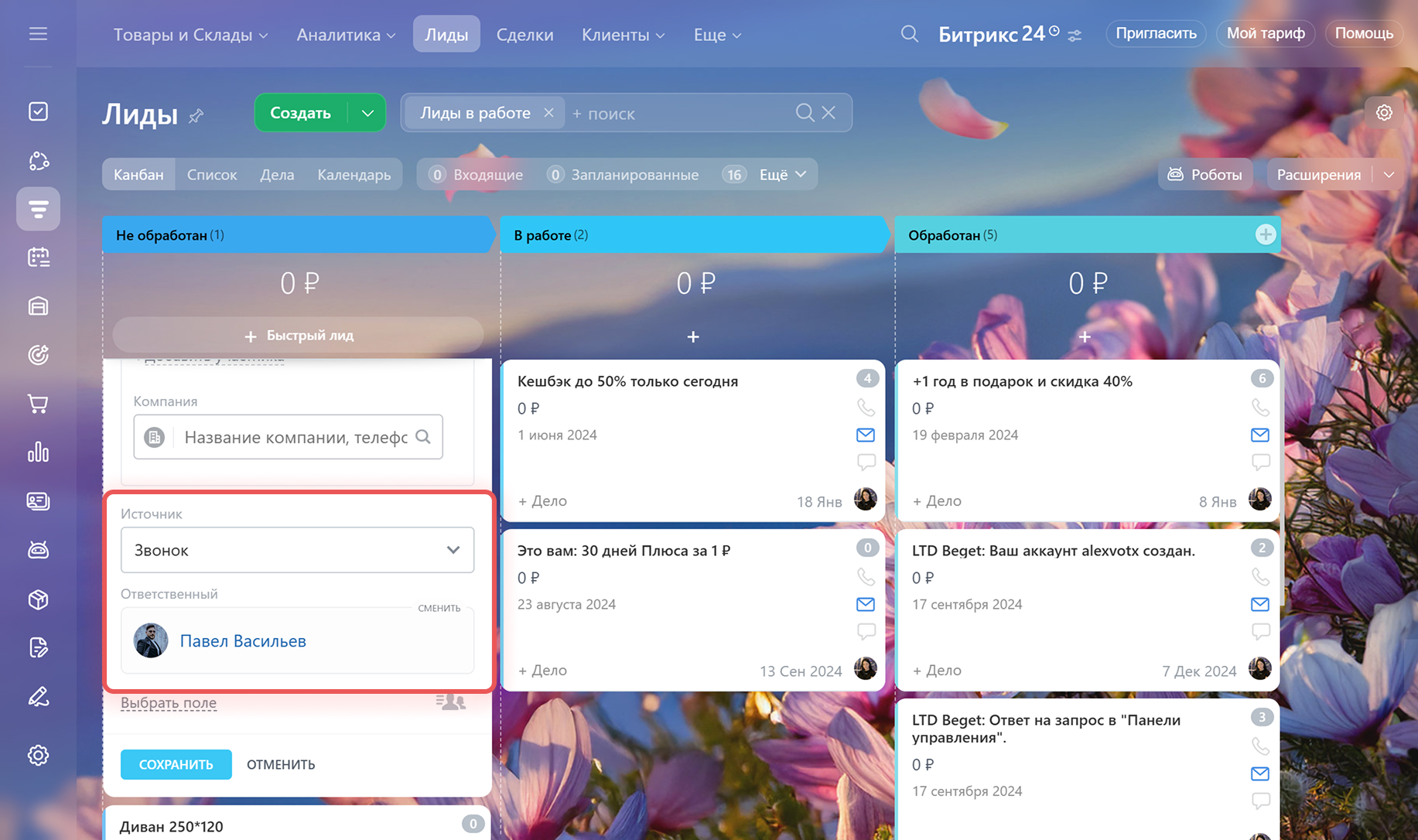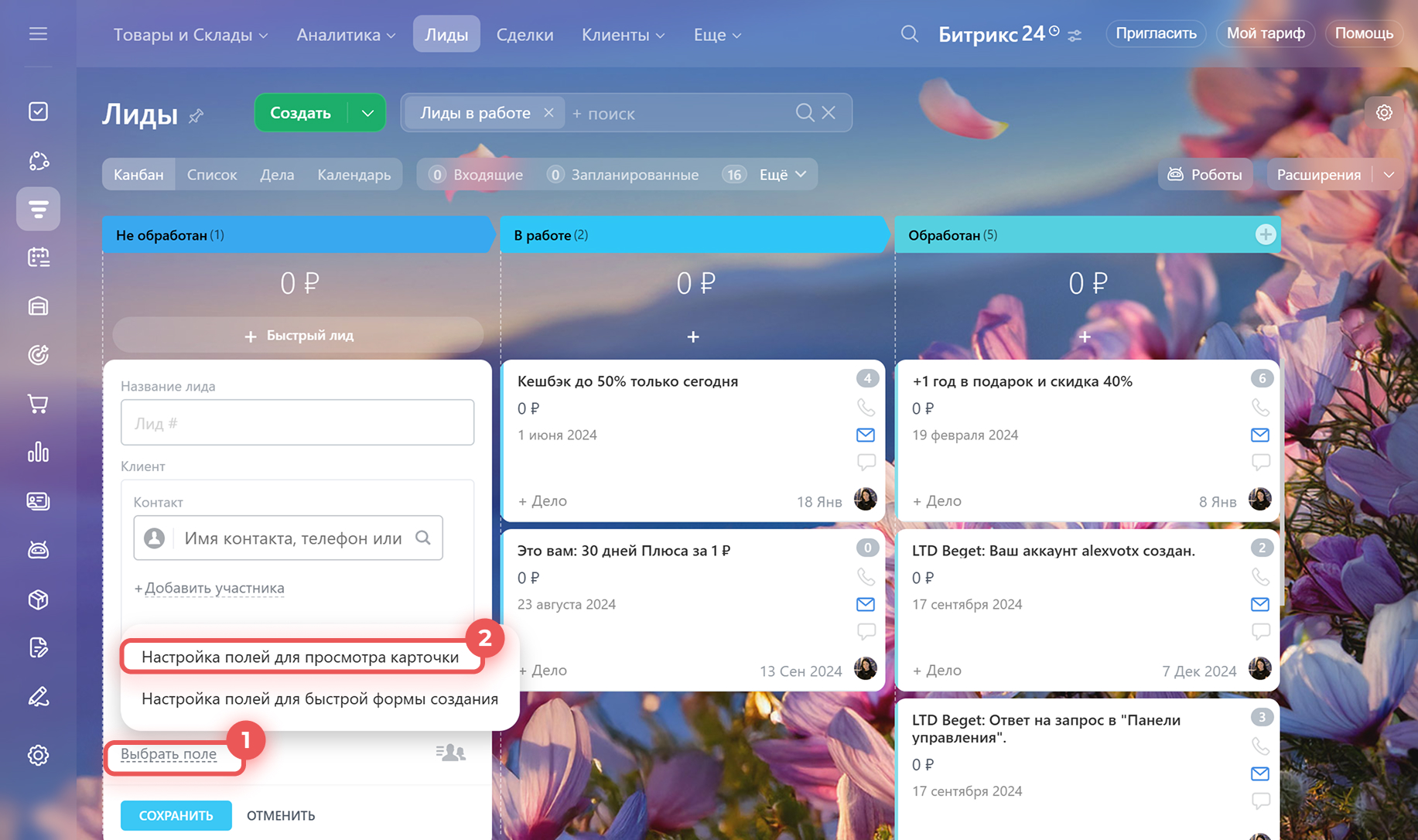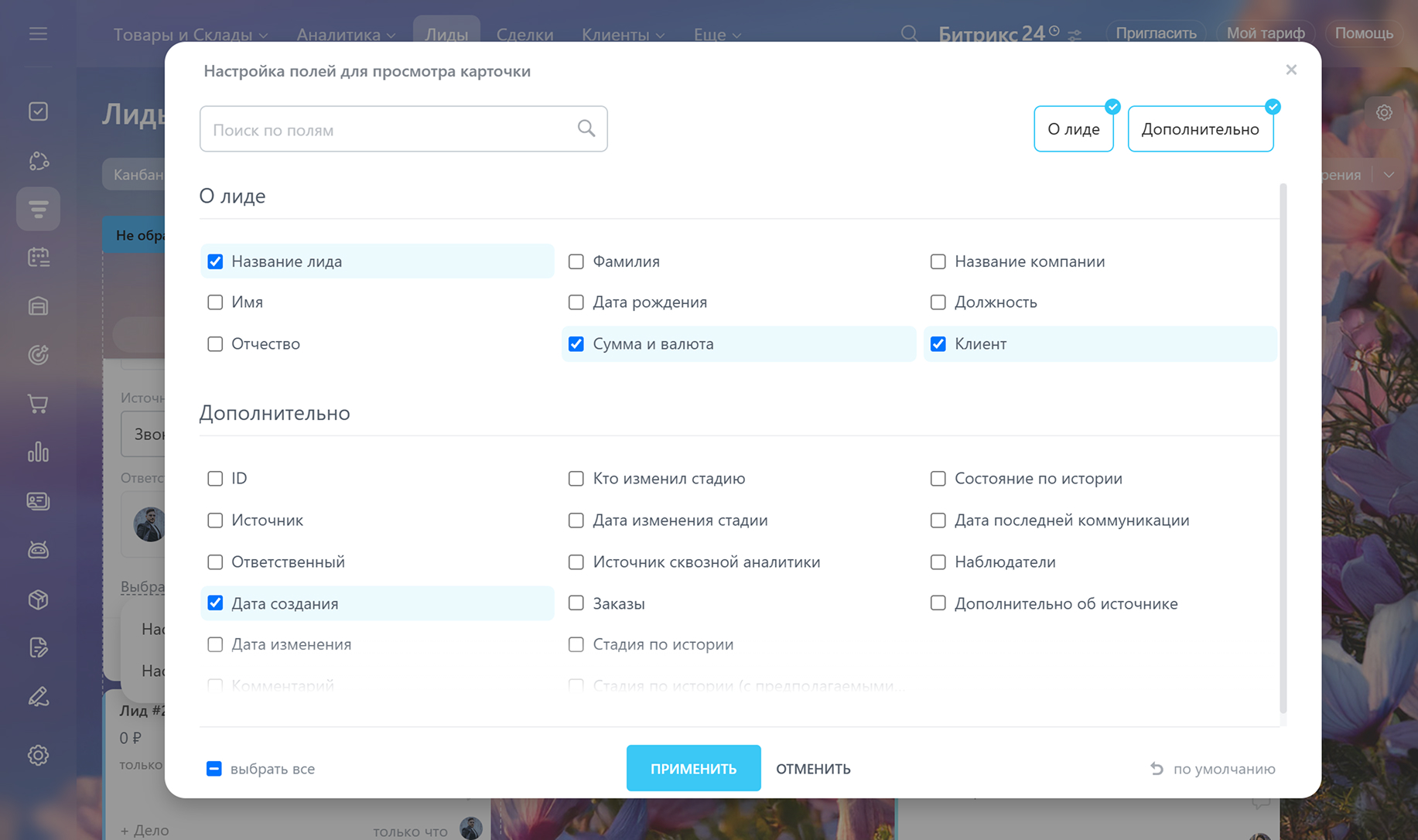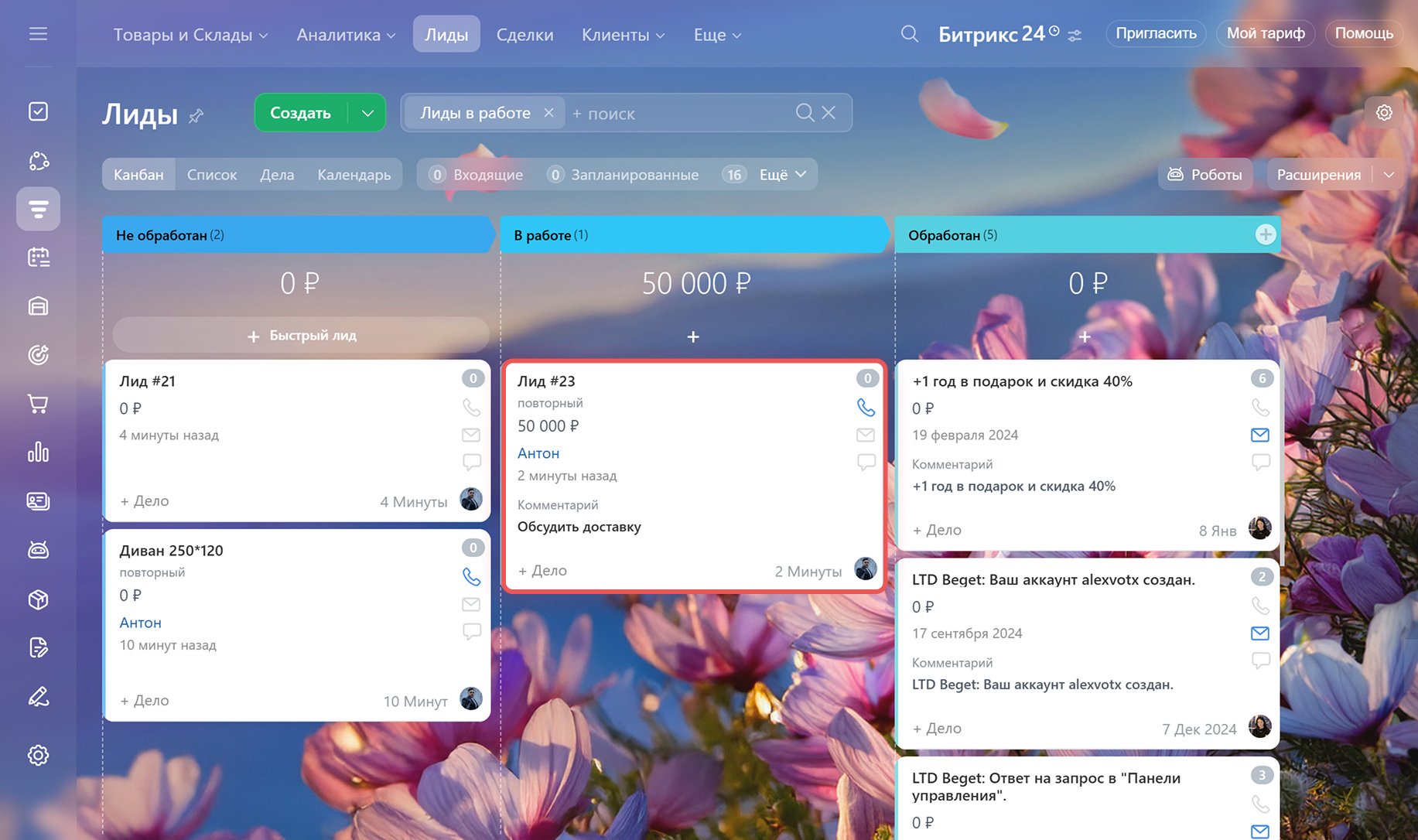В Битрикс24 CRM можно быстро создать элемент. Вам не нужно открывать полную форму создания и заполнять все поля. Это удобно, когда ваш клиент торопится, а вам нужно сохранить его Ф.И.О. и телефон. Остальную информацию можно узнать по телефону или на второй встрече. Вы также можете настроить, какие поля выводить в форме быстрого создания, а какие — после сохранения карточки.
Элементы можно создавать сразу в канбане. Для этого нажмите Быстрый лид. Здесь вы можете указать название лида, а также добавить контакт или компанию.
Готово. Лид создан и вы можете продолжить общение с клиентом.
Как настроить поля для формы быстрого создания
Так как при первом общении с клиентом вам может понадобиться чуть больше информации, чем контактные данные давайте настроим какие поля будут в карточке, когда мы создаем элемент. В самой карточке нажмите Выбрать поле > Настройка полей для быстрой формы создания.
Выберите поля, которые будут в карточке лида при заполнении информации. Кроме системных полей, также доступны и пользовательские поля. Добавим поля Источник и Наблюдатель. Наблюдатель нам нужен, чтобы продолжить работу с клиентом, если ответственный заболеет или уйдет в отпуск.
Форма готова для использования.
Как настроить поля для просмотра
Так как не всегда нам нужно видеть все данные, которые мы запросили у клиента в карточке в Канбане, можно эту карточку настроить. Чтобы настроить отображение полей, нажмите Выбрать поле > Настройка полей для просмотра карточки.
Выберите нужные поля и сохраните настройки.
Готово. Карточка элемента выглядит, так как мы её настроили.
Рекомендую прочитать:
(1).png)